
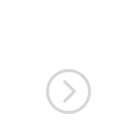

Nikon ist eine der beliebtesten Marken von Digitalkameras, die sowohl bei Profi- als auch bei Amateurfotografen sehr beliebt ist. Wenn Sie jedoch frischgebackener Besitzer einer Nikon-Kamera sind und gerade die erste Serie der mit ihr aufgenommenen Fotos heruntergeladen haben, werden Sie sich vielleicht über die Erweiterung der auf Ihrem Computer gespeicherten Bilddateien verwirrt fühlen.
NEF ist die geschützte Erweiterung von RAW-Fotos, die mit Nikon-Kameras aufgenommen wurden. Viele Fotografen bevorzugen RAW-Fotos (auch "digitale Negative" genannt) anstelle des üblichen JPEG, da sie minimal bearbeitete Daten enthalten und mit digitaler Bearbeitungssoftware leicht angepasst werden können. Allerdings sind sie in der Regel sehr groß und werden von normalen Bildbetrachtern nicht unterstützt. Außerdem erfordert ihre Handhabung den Einsatz von fortschrittlichen digitalen Bearbeitungsprogrammen, die nicht besonders einfach zu bedienen sind. Dabei ist das Senden oder Hochladen von RAW-Bildern an Foto-Sharing-Sites unmöglich, wenn Sie sie nicht in ein leichter zugängliches Format konvertieren lassen.
Anstatt RAW-Bilder in JPEG umzuwandeln, was in der Regel einen schwerwiegenden Kompromiss in Bezug auf die Bildqualität bedeutet, ist eine praktischere Lösung die Umwandlung in TIFF (Tagged Image File Format), da letzteres eine verlustfreie Komprimierung der Bilddatei gewährleisten kann. Wenn Sie also gerne im RAW-Modus mit Ihrer Nikon-Kamera fotografieren, aber gleichzeitig die Kosten und den Ärger beim Kauf und Betrieb einer fortschrittlichen Bildbearbeitungssoftware vermeiden möchten, empfehlen wir Ihnen einen einfacheren und schnelleren Weg zur Handhabung Ihrer NEF-Bilder. Hier ist, was Sie tun müssen:
Wählen Sie einen leistungsstarken Konverter, mit dem Sie nicht nur die Erweiterung der Bilddatei ändern können, sondern der Ihnen auch eine Vielzahl von Bildbearbeitungsoptionen bietet. Der reaConverter könnte eine der besten Optionen sein, da er die Stapelkonvertierung für über 500 Bildformate unterstützt, einschließlich NEF. Darum gibt es eine kostenlose Probezeit, und sobald Sie es installiert haben, werden Sie merken, dass es nicht zu viel Platz auf Ihrem Computer beansprucht und eine benutzerfreundliche Oberfläche hat.
Starten Sie reaConverter und laden Sie Ihre NEF-Dateien hoch
Laden Sie alle NEF-Bilder hoch, die Sie konvertieren möchten:
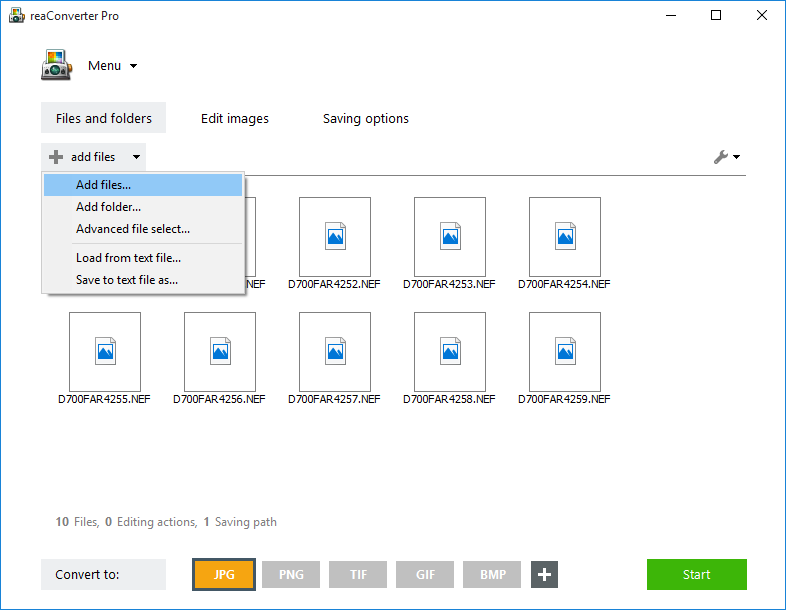
Nehmen Sie sich die Zeit, alle von reaConverter unterstützten Bildbearbeitungsoptionen zu entdecken:
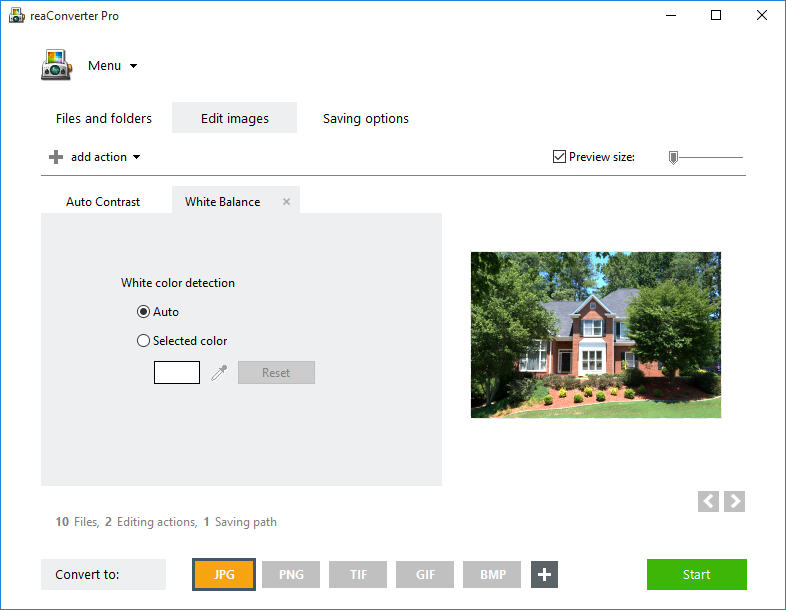
Die Anpassung des Bildes, das Hinzufügen von Effekten oder Wasserzeichen dauert nur wenige Augenblicke, und die Software unterstützt die Stapelverarbeitung von Bildern und erspart Ihnen viele Stunden sich wiederholender Operationen.
Wählen Sie den Zielordner und TIFF als Ausgabeformat
Wählen Sie im letzten Schritt des Konvertierungsprozesses den Zielordner und das Format Ihrer Ausgabedatei:
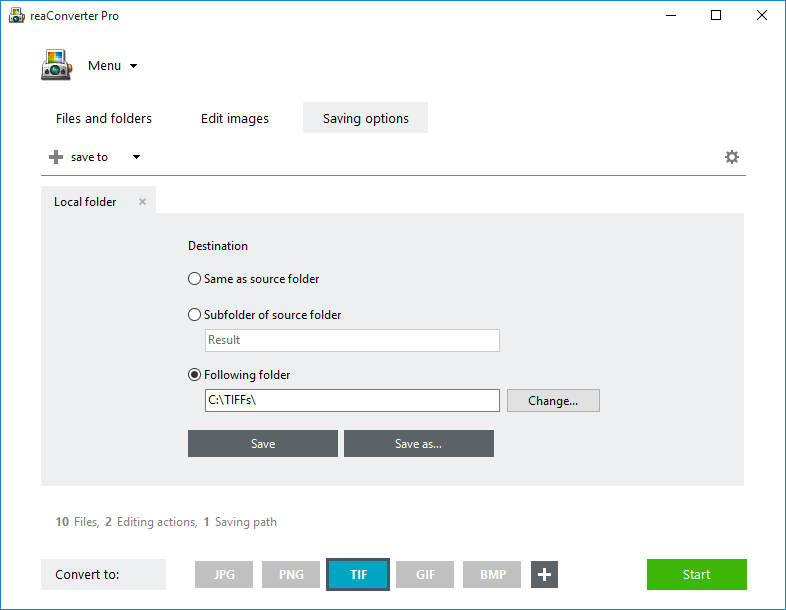
Wählen Sie TIF von unten, und wenn Sie sich für eine verlustfreie Konvertierung entscheiden möchten, gehen Sie zum Menü → Speichereinstellungen → Format-Speichereinstellungen → TIF und wählen Sie Keine Komprimierung 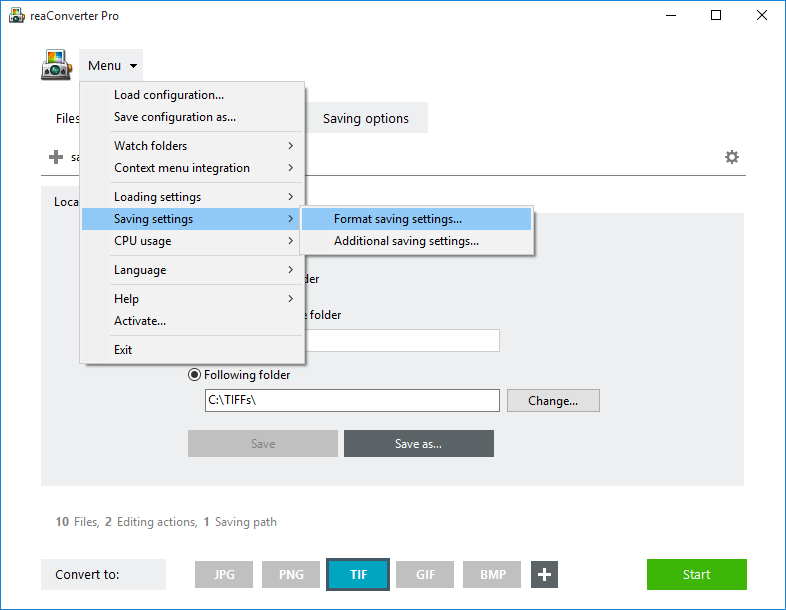
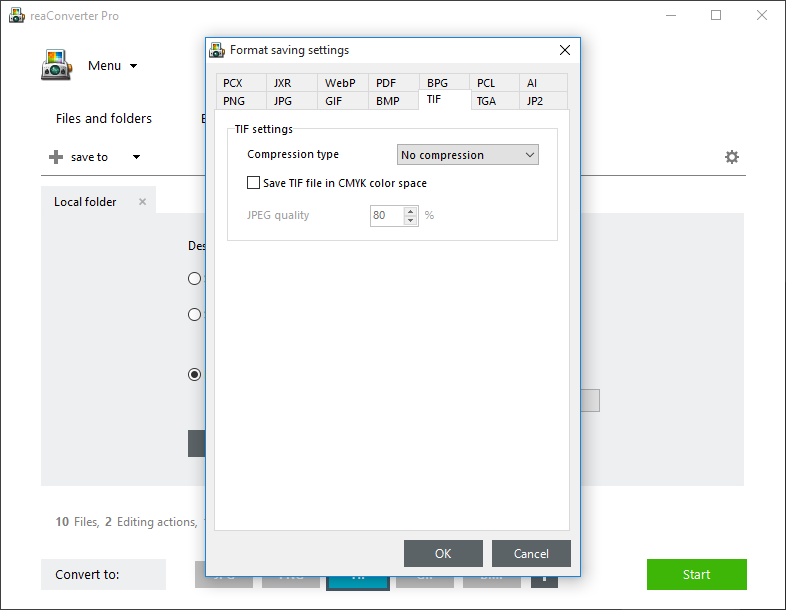
Starten Sie den Konvertierungsprozess
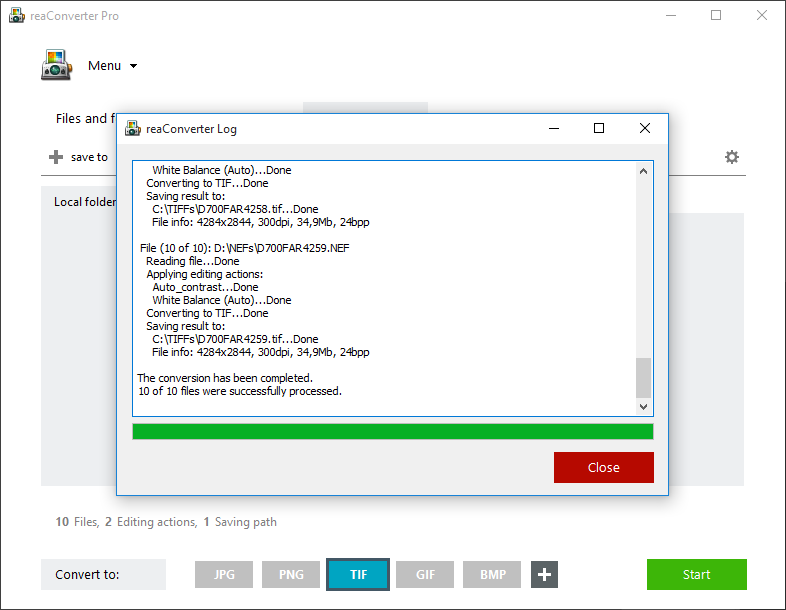
Starten Sie dann die Konvertierung und genießen Sie Ihre neu konvertierten .tif-Bilder!
Video-Anleitung
Befehlszeilen-Schnittstelle
Fortgeschrittene Anwender können vollautomatisch RAW-Bilder zu verlustfreien TIFF-Bildern verarbeiten mit Hilfe von Befehlszeilen-Schnittstelle, Ordner beobachten, or DLL.